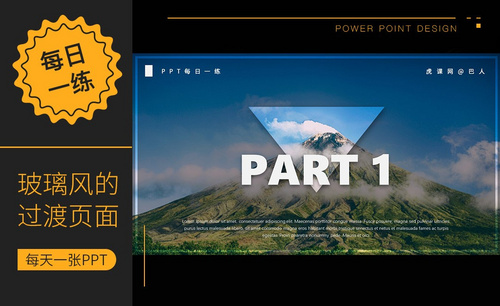ps透明玻璃效果怎么做
发布时间:2021年09月27日 17:29
随着现在办公软件的发展,常用的软公软件已经不能满足现在日益增多的工作内容,很多的工作都使用软件进行操作,软件的使用能够加快工作的速度,提高了工作的效率。ps软件可以对图像进行各种加工,而且能够加工出多种特殊的效果。ps软件有多种实用的功能,能够把我们想要的图像效果都可以实现。今天小编要带给大家的课程是ps透明玻璃效果怎么做。
1、打开ps,选择要使用的图片素材进行使用。
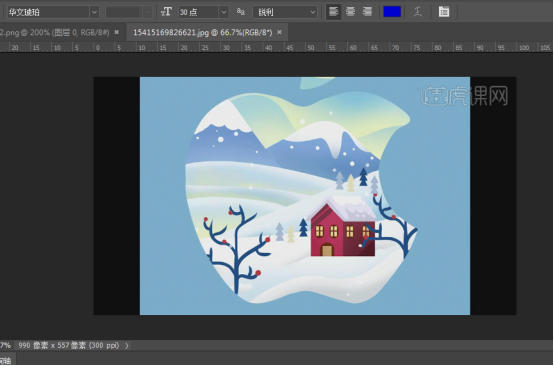
2、使用矩形选框工具创建一个矩形图案。
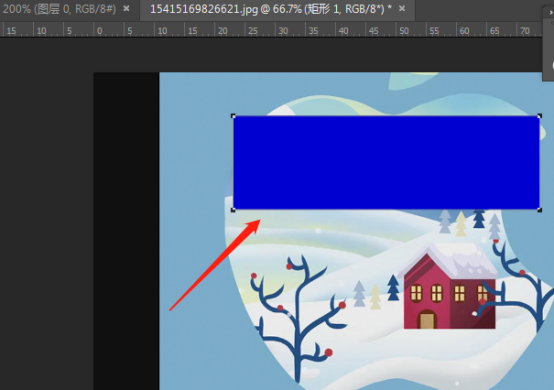
3、把上边的“形状”改成“像素”。
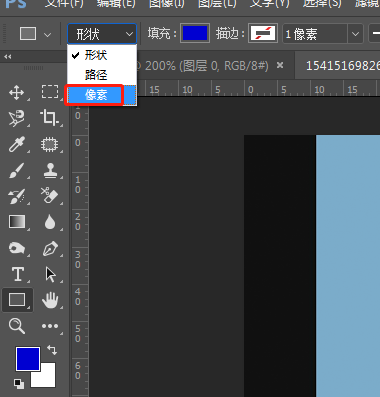
4、设置填充为0。
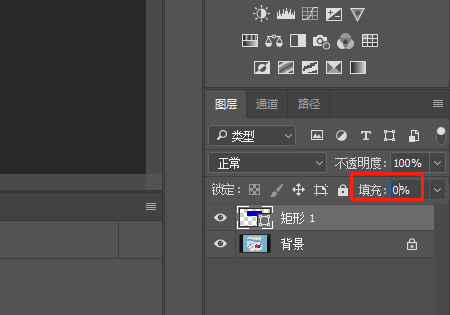
5、在图层上点击右键,选择混合选项。
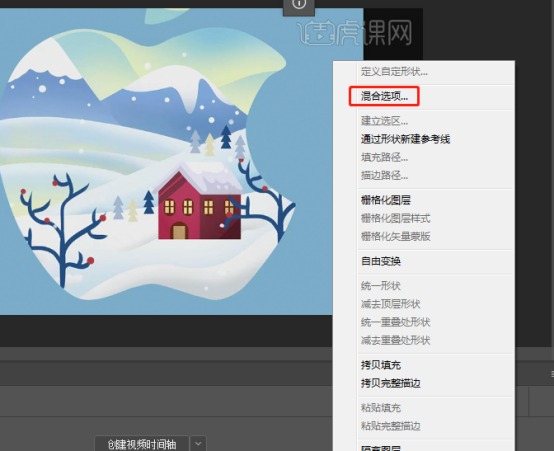
6、勾选内阴影和投影选项。
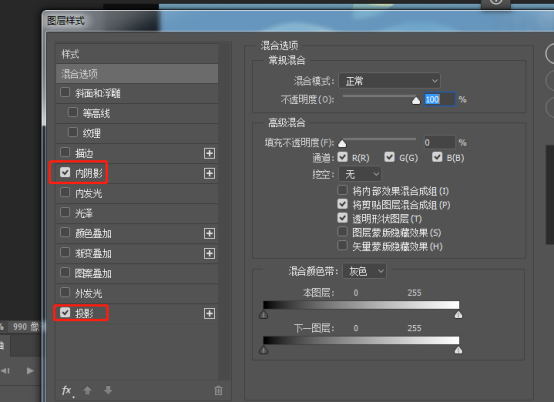
7、在“高级混合”下勾选以下选项。

8、修改不透明度为100%,然后点击确定。
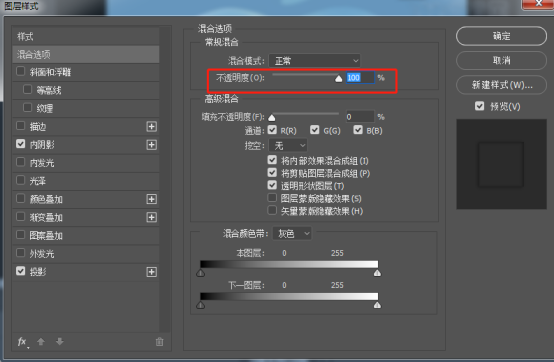
9、最后呈现的效果如图所示。

通过上边的操作和演示,ps透明玻璃效果怎么做的方法和步骤都教给大家了,透明玻璃效果在很多的图像处理过程中都会运用的到,ps里有很多的功能,能够帮助我们解决很多工作和生活上的问题,随着科技的发展,现在我们的身边都是各种软件的参与,可以使用ps进行各种编辑和加工,小编会陆续的把ps软件的知识分享给大家,希望能给大家带来帮助。
本篇文章使用以下硬件型号:联想小新Air15;系统版本:win10;软件版本:ps 2017。